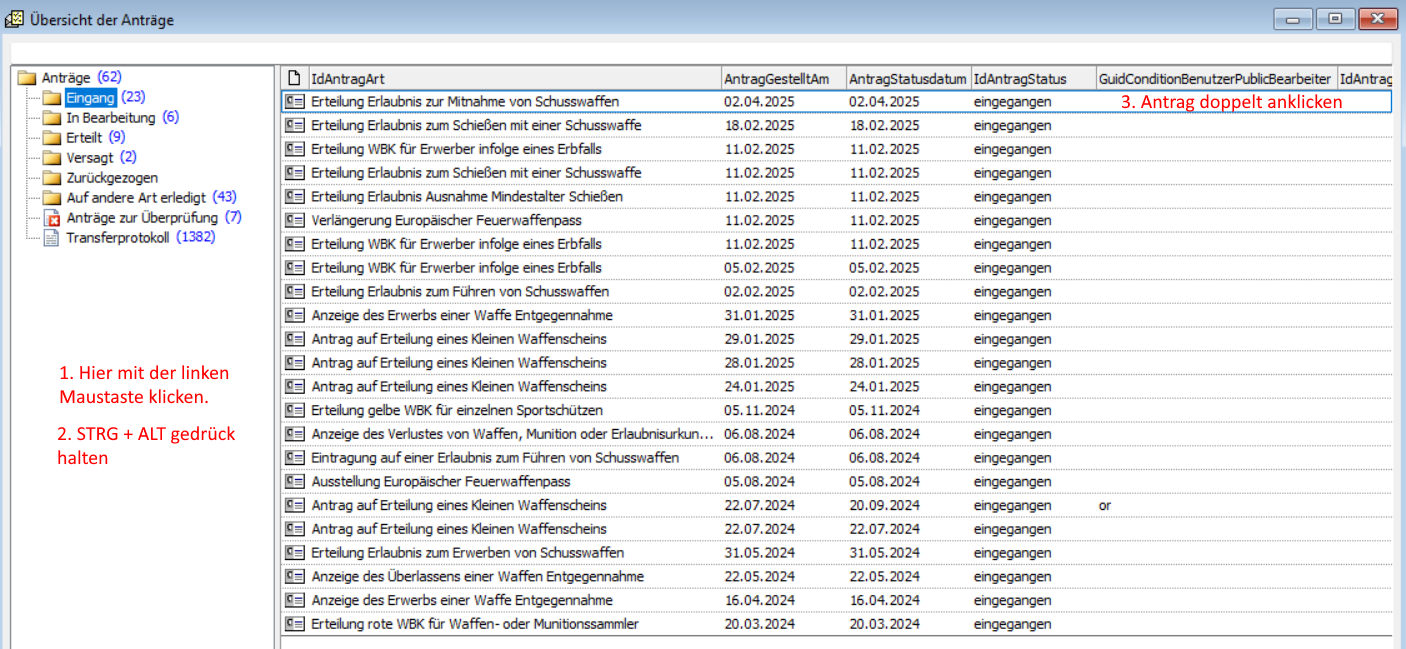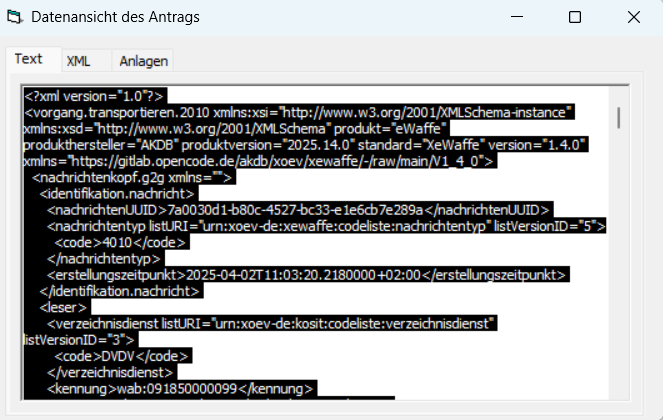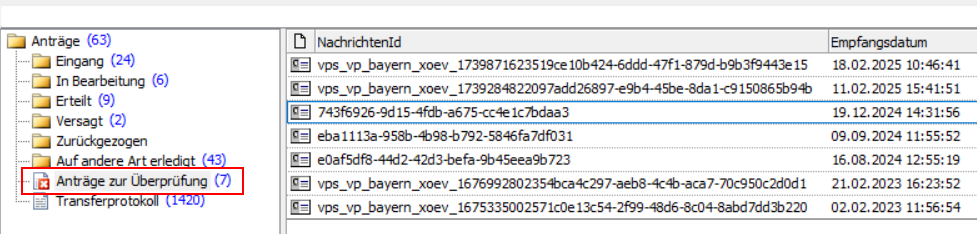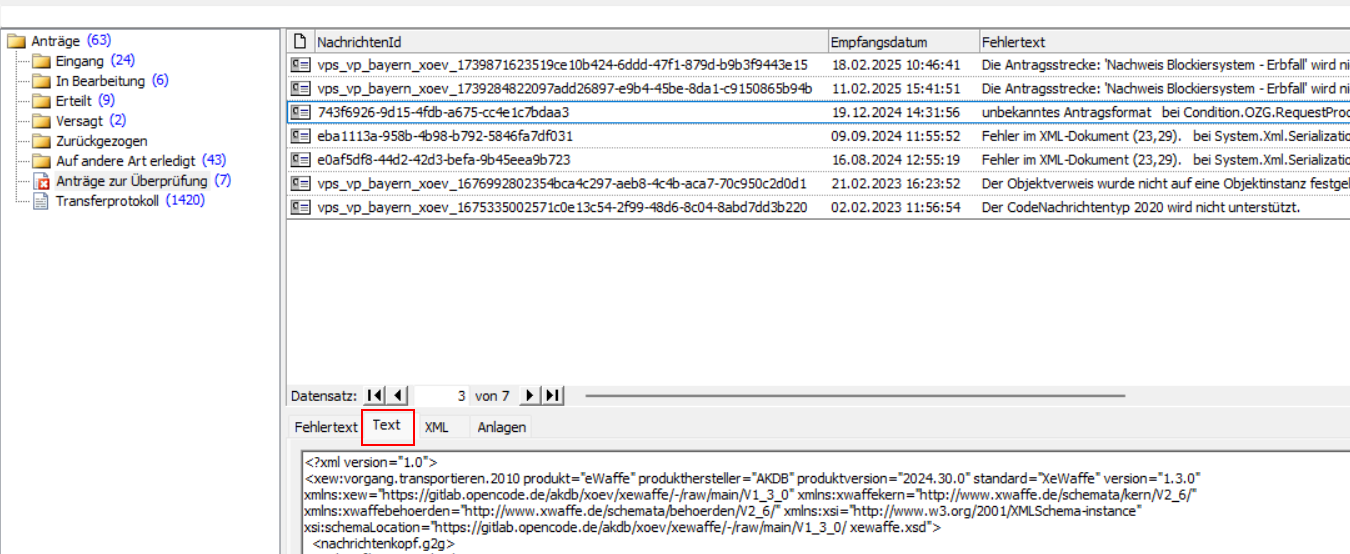...
- Klicken Sie mit der linken Maustaste in den weißen Bereichdes linken Maskenabschnitts.
→ Wichtig: Das Programm benötigt den Fokus auf diesen Bereich, um den nächsten Schritt korrekt auszuführen. - Halten Sie die gleichzeitig Tasten [STRG] und [ALT] gedrückt.
- Klicken Sie dann doppelt mit der linken Maustasteauf den betroffenen Antrag in der rechten Listenansicht.
- Wechseln Sie zum Reiter „Text“.
- Drücken Sie [STRG] + [A], um den gesamten Inhalt zu markieren.
- Kopieren Sie die markierten Daten mit [STRG] + [C].
- Öffnen Sie eine leere Textdatei (z. B. mit dem Editor).
- Fügen Sie die kopierten Inhalte mit [STRG] + [V] ein.
- Speichern Sie die Datei lokal ab und hängen Sie sie anschließend zur Weiterleitung an Ihre E-Mail an die Kundenbetreuung der Firma Condition an.
Alternative Vorgehensweise bei Anträgen zur Überprüfung
Falls der Antrag nicht im Ordner "Eingang" dargestellt wird, folgen Sie bitte diesen Schritten, um dennoch die erforderlichen Antragsdaten für die Fehleranalyse zu exportieren:
- Klicken Sie mit der linken Maustaste auf den Punkt "Anträge zur Überprüfung".
- Klicken Sie dann mit der linken Maustasteauf den betroffenen Antrag in der rechten Listenansicht.
- Wechseln Sie im unteren rechten Maskenbereich zum Reiter „Text“.
- Drücken Sie [STRG] + [A], um den gesamten Inhalt zu markieren.
- Kopieren Sie die markierten Daten mit [STRG] + [C].
- Öffnen Sie eine leere Textdatei (z. B. mit dem Editor).
- Fügen Sie die kopierten Inhalte mit [STRG] + [V] ein.
- Speichern Sie die Datei lokal ab und hängen Sie sie anschließend zur Weiterleitung an Ihre E-Mail an die Kundenbetreuung der Firma Condition an.